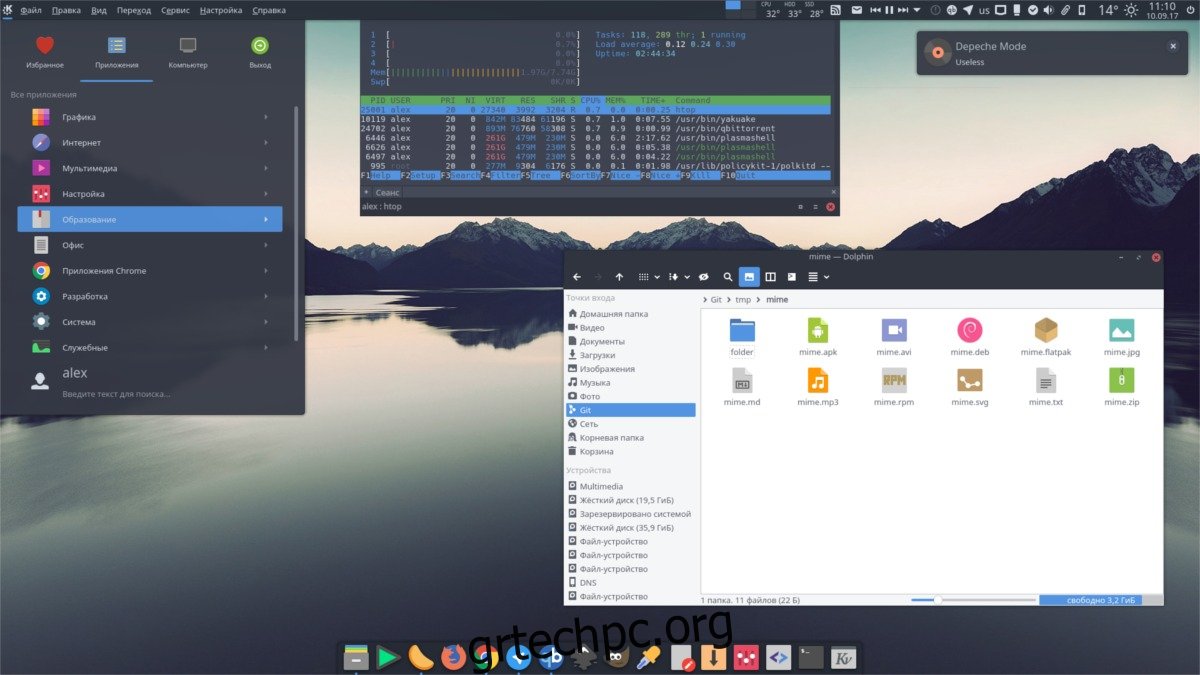Το Arc είναι ένα εξαιρετικό θέμα GTK που αρέσει σε πολλούς, αλλά τι γίνεται αν είστε χρήστης του KDE Plasma; Όπως αποδεικνύεται, οι χρήστες του KDE Plasma μπορούν πλέον να απολαμβάνουν το Arc χάρη στο έργο Arc KDE. Σε αυτό το άρθρο, θα δούμε πώς να εγκαταστήσετε το θέμα Arc στο KDE και να το ενεργοποιήσετε για χρήση στην επιφάνεια εργασίας Plasma.
Σημείωση: Για να χρησιμοποιήσετε το Arc KDE, βεβαιωθείτε ότι έχετε μια αρκετά πρόσφατη έκδοση του KDE Plasma 5 (τουλάχιστον την έκδοση 5.7).
Πίνακας περιεχομένων
Ubuntu
Οι χρήστες του Ubuntu που θέλουν να εγκαταστήσουν το πακέτο Arc KDE το έχουν εύκολο, καθώς υπάρχει διαθέσιμος PPA. Ανοίξτε ένα τερματικό και πληκτρολογήστε την ακόλουθη εντολή για να ενεργοποιήσετε το Arc KDE PPA.
sudo add-apt-repository ppa:papirus/papirus
Μετά την προσθήκη του νέου PPA, θα χρειαστεί να ενημερώσετε τις πηγές λογισμικού του Ubuntu. Χρησιμοποιώντας την εντολή apt update, ανανεώστε το νέο Papirus PPA.
sudo apt update
Η εκτέλεση της εντολής apt update συχνά αποκαλύπτει ότι οι ενημερώσεις λογισμικού είναι έτοιμες για εγκατάσταση. Μην αγνοήσετε αυτό το βήμα. Αντίθετα, χρησιμοποιήστε την εντολή apt upgrade για να βεβαιωθείτε ότι το λογισμικό του Ubuntu είναι πλήρως ενημερωμένο.
sudo apt upgrade -y
Όταν ολοκληρωθεί η εγκατάσταση των αναβαθμίσεων, είναι ασφαλές να εγκαταστήσετε το θέμα του Arc KDE.
sudo apt install --install-recommends arc-kde
Arch Linux
Οι χρήστες του Arch Linux μπορούν να αποκτήσουν γρήγορη πρόσβαση στο Arc KDE συλλέγοντας το πακέτο απευθείας από το Arch AUR. Το πρώτο βήμα στη διαδικασία εγκατάστασης του Arc KDE είναι να συγχρονίσετε την πιο πρόσφατη έκδοση του προγράμματος Git με το Pacman.
sudo pacman -S git
Στη συνέχεια, χρησιμοποιήστε το εργαλείο Git για να κλωνοποιήσετε την πιο πρόσφατη έκδοση του πακέτου στιγμιότυπου Arc KDE στον υπολογιστή σας Linux.
git clone https://aur.archlinux.org/packages/arc-kde-git/
Σε αυτό το σημείο, ήρθε η ώρα να φτιάξετε το πακέτο. Λάβετε υπόψη ότι αν και το makepkg συλλέγει γενικά όλες τις σημαντικές εξαρτήσεις, δεν λειτουργεί πάντα. Σε περίπτωση που μια εξάρτηση αποτύχει να εγκατασταθεί, επισκεφτείτε την επίσημη σελίδα AUR και μετακινηθείτε προς τα κάτω στην επιλογή “Εξαρτήσεις”.
makepkg -si
Το πακέτο Arc KDE Aur έχει δημιουργηθεί και εγκατασταθεί, αλλά δεν έχουμε τελειώσει. Στη συνέχεια, θα χρειαστεί να εγκαταστήσετε το συνοδευτικό θέμα Kvantum για το Arc KDE. Ευτυχώς, αυτό το πακέτο δεν απαιτεί καμία αλληλεπίδραση με το AUR. Αντίθετα, συγχρονίστε το με το Pacman.
sudo pacman -S kvantum-theme-arc
OpenSUSE
Χάρη στο OBS, οι χρήστες του OpenSUSE μπορούν εύκολα να εγκαταστήσουν τα πακέτα Arc KDE. Ακολουθήστε αυτόν τον σύνδεσμο, βρείτε την έκδοση του OpenSUSE που διαθέτετε και κάντε κλικ στο κουμπί λήψης δίπλα του. Επιλέγοντας μια λήψη δίπλα σε οποιαδήποτε έκδοση θα ξεκινήσει αυτόματα το YaST.
Όταν ξεκινήσει το YaST, ακολουθήστε τις οδηγίες για να ενεργοποιήσετε το νέο αποθετήριο και το νέο λογισμικό.
Γενικές οδηγίες
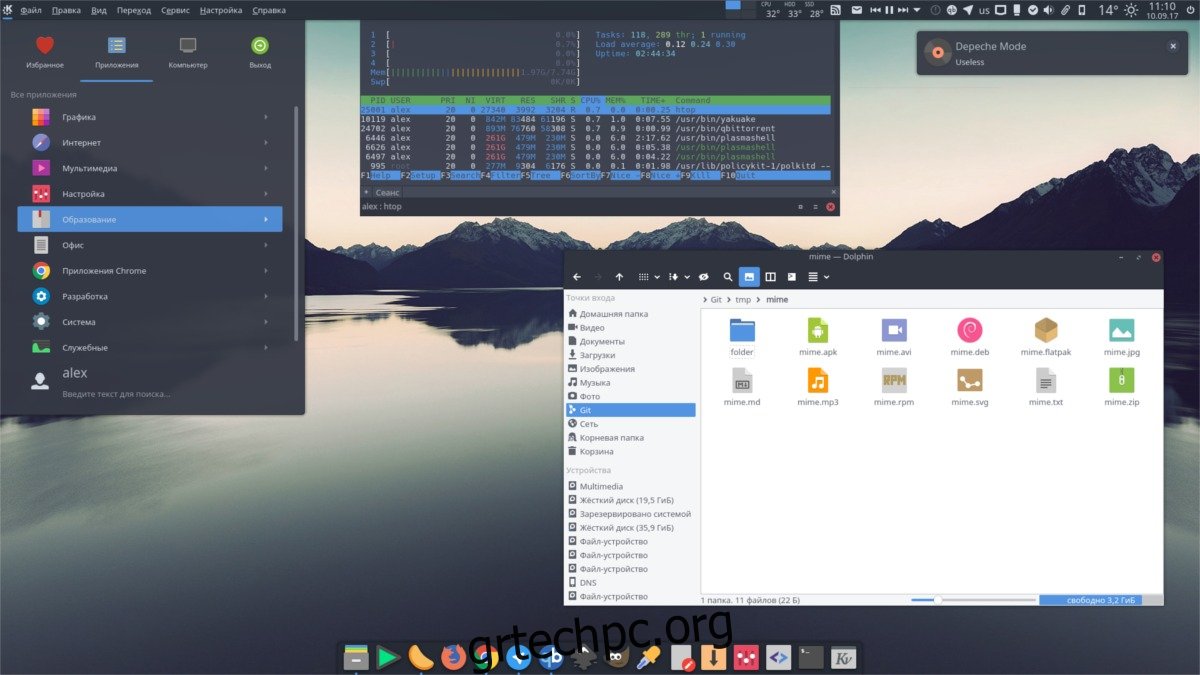
Είστε χρήστης του Debian; Θαυμαστής του Fedora; Χρησιμοποιήστε μια έκδοση του Linux που δεν έχει ένα ωραίο εγγενές πακέτο για το Arc KDE; Μην ανησυχείτε, το έργο είναι ένα γενικό σενάριο Bash που μπορεί να εκτελέσει οποιοσδήποτε χρήστης Linux για να εγκαταστήσει γρήγορα το λογισμικό. Για να το εγκαταστήσετε, ανοίξτε ένα τερματικό και εκτελέστε μία από τις παρακάτω εντολές.
Εγκαταστήστε το Arc KDE σε όλο το σύστημα
Ο καλύτερος τρόπος για να εγκαταστήσετε το Arc KDE είναι να το κάνετε σε όλο το σύστημα. Η μετάβαση σε αυτήν τη διαδρομή διασφαλίζει ότι το Arc KDE είναι προσβάσιμο σε πολλούς χρήστες και όχι σε έναν μόνο χρήστη.
sudo wget -qO- https://raw.githubusercontent.com/PapirusDevelopmentTeam/arc-kde/master/install-arc-kde-root.sh | sh
Εγκαταστήστε το Arc KDE για έναν χρήστη
Αν και δεν συνιστάται, είναι πολύ πιθανό να εγκαταστήσετε το Arc KDE για έναν μόνο χρήστη. Ωστόσο, κατανοήστε ότι θα πρέπει να επαναλάβετε αυτήν τη διαδικασία για κάθε χρήστη που θέλει να χρησιμοποιήσει το Arc KDE.
wget -qO- https://raw.githubusercontent.com/PapirusDevelopmentTeam/arc-kde/master/install-arc-kde-home.sh | sh
Όταν εγκατασταθεί το θέμα Arc KDE, το επόμενο βήμα είναι να εγκαταστήσετε το Kvantum. Στο τερματικό, αναζητήστε “kvantum” ή “kvantum engine” και εγκαταστήστε το λογισμικό. Στη συνέχεια, εκτελέστε το “kvantummanager”. Εναλλακτικά, δημιουργήστε το από την πηγή εδώ.
Απεγκατάσταση του Arc KDE
Εάν θέλετε να απαλλαγείτε από το Arc KDE και το έχετε εγκαταστήσει με το γενικό σενάριο, θα χρειαστεί να εκτελέσετε ένα ξεχωριστό σενάριο για να το ξεφορτωθείτε. Στο τερματικό, κάντε τα εξής:
Ρίζα
sudo wget -qO- https://raw.githubusercontent.com/PapirusDevelopmentTeam/arc-kde/master/remove-arc-kde.sh | sh
Ένας χρήστης
wget -qO- https://raw.githubusercontent.com/PapirusDevelopmentTeam/arc-kde/master/remove-arc-kde.sh | sh
Εφαρμογή Arc KDE
Η εφαρμογή του Arc KDE είναι αρκετά εύκολη, χάρη στην εφαρμογή “Look and feel” του KDE. Μεταβείτε στο μενού της εφαρμογής, αναζητήστε το “look and feel” και κάντε κλικ σε αυτό. Μέσα στο “Look and feel”, θα πρέπει να δείτε το “Arc KDE” στη λίστα των θεμάτων που θέλετε να εφαρμόσετε. Επισημάνετε το θέμα και κάντε κλικ στο “OK” για να το ενεργοποιήσετε αμέσως.
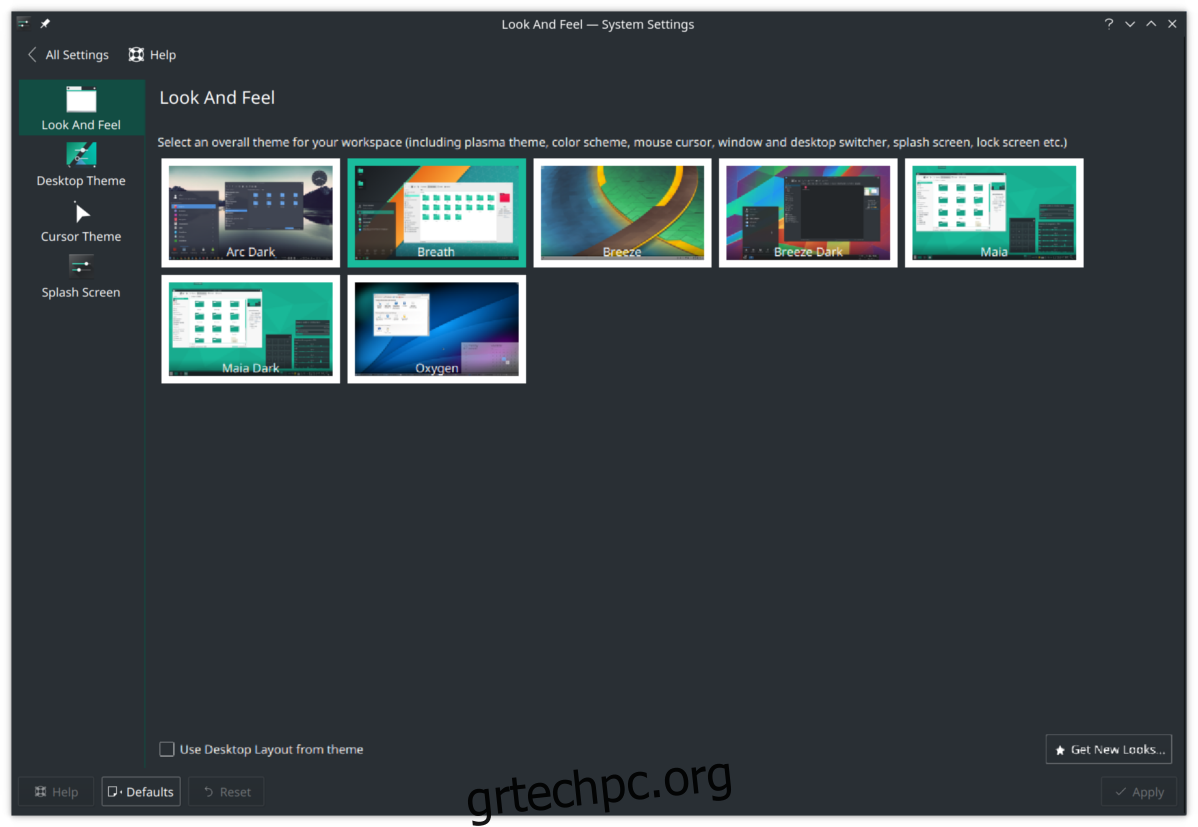
Αφού εφαρμόσετε το θέμα Arc KDE με τον διαχειριστή Look and Feel στο Plasma 5, θα πρέπει να ενεργοποιήσετε το θέμα στο Kvantum. Όλες οι μέθοδοι εγκατάστασης θα πρέπει να εγκαταστήσουν το Kvantum. Ωστόσο, εάν για κάποιο λόγο δεν εγκαταστάθηκαν τα εργαλεία Kvantum, ανοίξτε τον διαχειριστή πακέτων της διανομής Linux, αναζητήστε “kvantumengine” και εγκαταστήστε το.
Πατήστε Alt + F2 στο πληκτρολόγιο για να εμφανιστεί το παράθυρο διαλόγου εκκίνησης εντολών Plasma, γράψτε “kvantummanager” σε αυτό και πατήστε enter.
Μέσα στην εφαρμογή Kvantum Manager, αναζητήστε το θέμα “Arc” και εφαρμόστε το για να ενεργοποιήσετε το θέμα στον υπολογιστή σας Linux.
Με τη ρύθμιση του Kvantum, ο υπολογιστής σας Linux χρησιμοποιεί τώρα το Arc KDE!